В перший раз. коли Ви запускаєте розширення. буде відображено вікно для введення серійного номера (якщо Ви хочете. то можете звернутися до цього вікна в будь-який час. натиснувши на інформаційний значок в панелі
ArchiForma і клацнувши на кнопці "Вод серійного номера" ( "Serialize")
на панелі, що з'явилася).
Важливо: Це розширення може використовуватися тільки на одному комп'ютері.
Робота цієї програми на двох і більше комп'ютерах водночас не дозволяється (не дозволяється навіть на вашому!).
Код. необхідний для сериализации програми і її використання. звертається до апаратного ключа обладнання ArchiCAD, в даний час пов'язаний з комп'ютером - апаратний ключ дає можливість Вам зробити копію ArchiCAD, яку Ви в даний час використовуєте.
ВИ ТІЛЬКИ уповноважив ПІДКЛЮЧИТИ ПРАВИЛЬНИЙ АПАРАТНИЙ КЛЮЧ ОБЛАДНАННЯ ARCHICAD, тобто апаратний КЛЮЧ повинен бути використаний ДО ЦЬОГО доповнень ПЕРШ ЗА. Чемв запускається процедура Серіалізация.
В відображення вікні. набір кнопок дозволяє запускати кілька процедур.
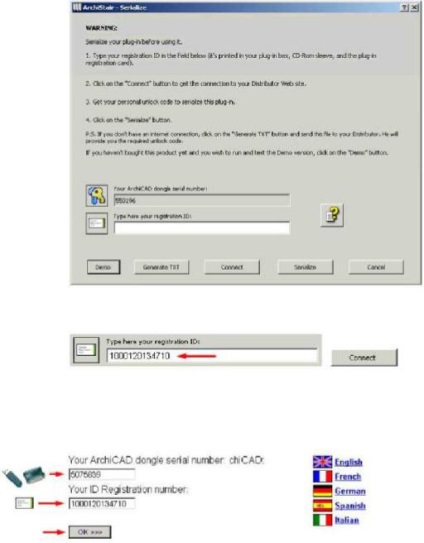
Цифри реєстраційного номера вашого доповнення в ПОЛЕ ідентифікатора (ID) реєстрації.
Натисніть на кнопку З'єднання (Connect) - додаток до
програмі автоматично запустить ваш заданий за замовчуванням Internet броузер і з'єднає Вас з web вузлом. щоб отримати ключ розблокування.
Натисніть на кнопку OK для ключа розблокування.
Коли ваш особистий код розблокування буде відображений. вибір його і скопіюйте в буфер обміну (Ctrl + C для користувачів
Windows - Command + C для користувачів Macintosh) або перепишіть його і збережіть
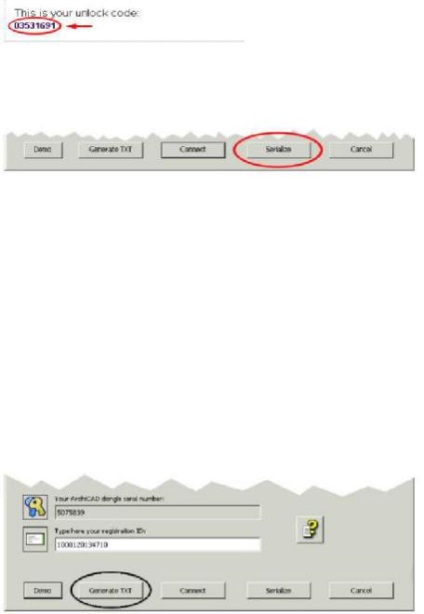
Вийдіть з вашого Internet броузера і поверніться в ArchiCAD. Натисніть на Серіалізация / Serialize кнопку. в діалоговому вікні сериализации.
Вставте або перепишіть ключ розблокування в доступному для редагування поле. Натисніть на кнопку Серіалізация / Serialize
Насолоджуйтесь вашим доповненням Cigraph.
Якщо Ви не маєте підключення до Internet:
У разі якщо Ви не маєте підключення до Internet, Ви можете встановити додаток до програми і запустити ArchiCAD з правильним апаратним ключем обладнання. тобто з тим. який Ви будете використовувати для роботи з доповненням.
Запустіть додаток з меню Додатково / Extra і. у вікні сериализации. введіть ваш номер реєстрації доповнення (Ви можете знайти його в пакеті програми. в реєстраційній картці пакета і на конверті CD ROM).
Натисніть на кнопку "Згенерувати Текст" ( "Generate TXT")
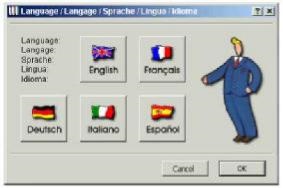
Як тільки Ви отримуєте це;
Запустіть ArchiCAD, супроводжуваного доповненням і клацніть на кнопці Серіалізация (Serialize). у вікні сериализации. Як тільки панель відображена. запишіть ключ разблокірвкі в поле тексту редагування. Натисніть на кнопку Серіалізация (Serialize) і.
Насолоджуйтесь вашим доповненням Cigraph.
Виберіть команду Мова (Language) з підменю в меню Extra і клацніть на кнопці мови. який Ви хочете використовувати з вашим Розширенням.
Установка на інших комп'ютерах
Якщо Ви бажаєте з цим доповненням на іншому комп'ютері. Ви повинні підключити його з ключем ArchiCAD, яким Ви серіалізовані доповнення. а потім запустити ArchiCAD і доповнення.
Натисніть на кнопку Серіалізация (Serialize), і в відображеному вікні сериализации введіть ключ розблокування в доступне для редагування поле.
Натисніть на кнопку Серіалізация (Serialize) і.
Насолоджуйтесь вашим доповненням Cigraph.
P.S. Якщо Ви втратите ваш ключ розблокування. Ви можете повторити процедуру сериализации (з або без internet підключення) описану вище.